Πώς να μετρήσετε τα μέλη της λίστας διανομής στο Outlook;
Στο Outlook, δεν υπάρχει δυνατότητα να μετράτε άμεσα τα μέλη της λίστας διανομής. Εάν έχετε μια λίστα διανομής με μεγάλο αριθμό διευθύνσεων email, πώς να μάθετε ότι πόσα μέλη περιλαμβάνονται σε αυτήν την ομάδα; Με αυτό το άρθρο, θα μάθετε πώς να μετράτε μέλη της λίστας διανομής με τη χρήση κώδικα VBA.
Μετρήστε τα μέλη της λίστας διανομής στο Outlook με κωδικό VBA
Δημιουργήστε και αποθηκεύστε έναν κωδικό VBA
Προσθέστε ένα κουμπί για τη μακροεντολή στη γραμμή εργαλείων γρήγορης πρόσβασης
- Αυτοματοποιήστε την αποστολή email με Αυτόματο CC / BCC, Αυτόματη προώθηση με κανόνες? στείλετε Αυτόματη απάντηση (Εκτός γραφείου) χωρίς να απαιτείται διακομιστής ανταλλαγής...
- Λάβετε υπενθυμίσεις όπως Προειδοποίηση BCC όταν απαντάτε σε όλους όσο βρίσκεστε στη λίστα BCC και Υπενθύμιση όταν λείπουν συνημμένα για ξεχασμένα συνημμένα...
- Βελτιώστε την αποτελεσματικότητα του email με Απάντηση (Όλα) Με Συνημμένα, Αυτόματη προσθήκη χαιρετισμού ή ημερομηνίας και ώρας στην υπογραφή ή στο θέμα, Απάντηση σε πολλά email...
- Βελτιώστε την αποστολή email με Ανάκληση email, Εργαλεία συνημμένου (Συμπίεση όλων, Αυτόματη αποθήκευση όλων...), Κατάργηση διπλότυπων, να Γρήγορη αναφορά...
 Μετρήστε τα μέλη της λίστας διανομής στο Outlook με κωδικό VBA
Μετρήστε τα μέλη της λίστας διανομής στο Outlook με κωδικό VBA
Μπορείτε να χρησιμοποιήσετε τον κωδικό VBA για να μετρήσετε τα μέλη της λίστας διανομής ως εξής.
Δημιουργήστε και αποθηκεύστε έναν κωδικό VBA
1. Ανοίξτε το Microsoft Visual Basic για εφαρμογές παράθυρο με το πάτημα του άλλος + F11 πλήκτρα στο πληκτρολόγιο ταυτόχρονα.
2. κλικ Κύριο θέμα > Μονάδα μέτρησης. Δείτε το στιγμιότυπο οθόνης:
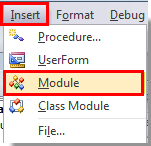
3. Στη συνέχεια, αντιγράψτε και επικολλήστε τον ακόλουθο κώδικα VBA στο VbaProject παράθυρο.
VBA: Καταμέτρηση μελών της λίστας διανομής στο Outlook
Sub CountDLMembers()
Dim oOL As Outlook.Application
Dim oSelection As Outlook.Selection
Dim oItem As Object
Dim olDL As Outlook.DistListItem
Dim Result As String
Set oOL = Outlook.Application
'Check and get the selected Contact Group
Select Case TypeName(oOL.ActiveWindow)
Case "Explorer"
Set oSelection = oOL.ActiveExplorer.Selection
If oSelection.Count > 0 Then
Set oItem = oSelection.Item(1)
Else
Result = MsgBox("No item selected. " & _
"Please select a Contact Group first.", _
vbCritical, "CountDLMembers")
Exit Sub
End If
Case "Inspector"
Set oItem = oOL.ActiveInspector.CurrentItem
Case Else
Result = MsgBox("Unsupported Window type." & _
vbNewLine & "Please make a selection" & _
"in the Calendar or open a Contact Group first.", _
vbCritical, "CountDLMembers")
Exit Sub
End Select
If oItem.Class = Outlook.olDistributionList Then
'Display the member count
Set olDL = oItem
Result = MsgBox("The Contact Group '" & olDL.DLName & "' contains " & olDL.MemberCount & " members.", vbInformation, "CountDLMembers")
Else
'Selected item isn't a Contact Group item
Result = MsgBox("No Contact Group item selected. " & _
"Please make a selection first.", _
vbCritical, "CountDLMembers")
Exit Sub
End If
'Cleanup
Set oOL = Nothing
Set olDL = Nothing
End Sub
4. Στη συνέχεια, κάντε κλικ στο Αποθήκευση για να το αποθηκεύσετε.
5. Κλείστε το Microsoft Visual Basic για εφαρμογές παράθυρο.
Προσθέστε ένα κουμπί για τη μακροεντολή στη γραμμή εργαλείων γρήγορης πρόσβασης
1. Πηγαίνετε να το Επικοινωνία or People προβολή κάνοντας κλικ στο Επικοινωνία or People στο Παράθυρο περιήγησης.
2. Στο Outlook 2010 και 2013, κάντε δεξί κλικ στο Γραμμή εργαλείων γρήγορης πρόσβασης Και στη συνέχεια κάντε κλικ στο κουμπί Προσαρμογή γραμμής εργαλείων γρήγορης πρόσβασης στο μενού με δεξί κλικ. Δείτε το στιγμιότυπο οθόνης:
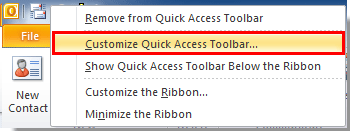
Note: Στο Outlook 2007, ανοίξτε μια λίστα διανομής και, στη συνέχεια, κάντε δεξί κλικ στο Γραμμή εργαλείων γρήγορης πρόσβασης για να επιλέξετε το Γραμμή εργαλείων γρήγορης πρόσβασης στο μενού με δεξί κλικ.
3. Στο Επιλογές του Outlook πλαίσιο διαλόγου, πρέπει:
1). Βεβαιωθείτε ότι βρίσκεστε στο Γραμμή εργαλείων γρήγορης πρόσβασης Ενότητα;
2). Επιλέγω Μακροεντολές στο Επιλέξτε εντολές από αναπτυσσόμενη λίστα;
3). Επιλέξτε τις μακροεντολές στο Διαχωριστής κουτί;
4). Κάντε κλικ στο Πρόσθεση κουμπί;
5). Και τέλος κάντε κλικ στο OK κουμπί. Δείτε το στιγμιότυπο οθόνης:

4. Τότε μπορείτε να δείτε το κουμπί για τη μακροεντολή να προστίθεται στο Γραμμή εργαλείων γρήγορης πρόσβασης.
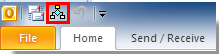
Αφού προσθέσετε το κουμπί για τη μακροεντολή στη γραμμή εργαλείων γρήγορης πρόσβασης, τώρα μπορείτε να εκτελέσετε τον κώδικα VBA για να μετρήσετε τα μέλη της λίστας διανομής.
1. Στο Outlook 2010 και 2013, μπορείτε απλώς να επιλέξετε μια λίστα διανομής και, στη συνέχεια, να κάνετε κλικ στο κουμπί για τη μακροεντολή στο Quick Access Toolbar.
Note: Στο Outlook 2007, πρέπει να ανοίξετε μια λίστα διανομής και, στη συνέχεια, να κάνετε κλικ στο κουμπί για τη μακροεντολή στο Γραμμή εργαλείων γρήγορης πρόσβασης.
2. Στη συνέχεια, θα εμφανιστεί ένα πλαίσιο προτροπής για να σας πει πόσα μέλη περιέχονται σε αυτήν τη λίστα διανομής. Στη συνέχεια, κάντε κλικ στο OK.

Τα καλύτερα εργαλεία παραγωγικότητας γραφείου
Kutools για το Outlook - Πάνω από 100 ισχυρές δυνατότητες για υπερφόρτιση του Outlook σας
🤖 Βοηθός αλληλογραφίας AI: Άμεσα επαγγελματικά email με μαγεία AI -- με ένα κλικ για ιδιοφυείς απαντήσεις, τέλειος τόνος, πολυγλωσσική γνώση. Μεταμορφώστε τα email χωρίς κόπο! ...
📧 Αυτοματοποίηση ηλεκτρονικού ταχυδρομείου: Εκτός γραφείου (Διαθέσιμο για POP και IMAP) / Προγραμματισμός αποστολής email / Αυτόματο CC/BCC βάσει κανόνων κατά την αποστολή email / Αυτόματη προώθηση (Σύνθετοι κανόνες) / Αυτόματη προσθήκη χαιρετισμού / Διαχωρίστε αυτόματα τα μηνύματα ηλεκτρονικού ταχυδρομείου πολλών παραληπτών σε μεμονωμένα μηνύματα ...
📨 Διαχείριση e-mail: Εύκολη ανάκληση email / Αποκλεισμός απάτης email από υποκείμενα και άλλους / Διαγραφή διπλότυπων μηνυμάτων ηλεκτρονικού ταχυδρομείου / Προχωρημένη Αναζήτηση / Ενοποίηση φακέλων ...
📁 Συνημμένα Pro: Μαζική αποθήκευση / Αποσύνδεση παρτίδας / Συμπίεση παρτίδας / Αυτόματη αποθήκευση / Αυτόματη απόσπαση / Αυτόματη συμπίεση ...
🌟 Διασύνδεση Magic: 😊Περισσότερα όμορφα και δροσερά emojis / Ενισχύστε την παραγωγικότητά σας στο Outlook με προβολές με καρτέλες / Ελαχιστοποιήστε το Outlook αντί να κλείσετε ...
???? Με ένα κλικ Wonders: Απάντηση σε όλους με εισερχόμενα συνημμένα / Email κατά του phishing / 🕘Εμφάνιση ζώνης ώρας αποστολέα ...
👩🏼🤝👩🏻 Επαφές & Ημερολόγιο: Μαζική προσθήκη επαφών από επιλεγμένα μηνύματα ηλεκτρονικού ταχυδρομείου / Διαχωρίστε μια ομάδα επαφής σε μεμονωμένες ομάδες / Κατάργηση υπενθυμίσεων γενεθλίων ...
Διανεμήθηκαν παραπάνω από 100 Χαρακτηριστικά Περιμένετε την εξερεύνηση σας! Κάντε κλικ εδώ για να ανακαλύψετε περισσότερα.

